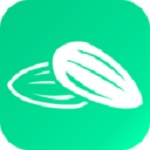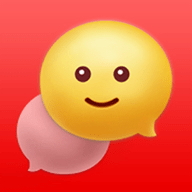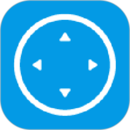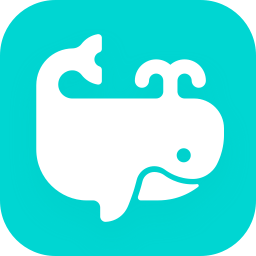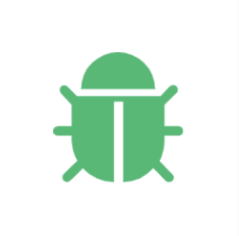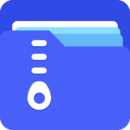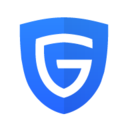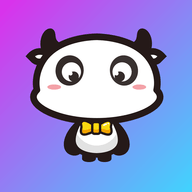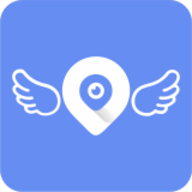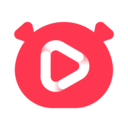搜书大师app怎么导入书源?方法非常简单,轻松学会。
发布时间:2021-09-15 09:30:17编辑:lj123
搜书大师app怎么导入书源?搜书大师app是一款非常好用的小说阅读软件,这里有许多人性化的功能设置,用户可以自由的将阅读界面中字体的大小、样式以及背景的颜色更改为符合自己的喜好的样子,以此来体验更加优秀的使用体验。并且它还支持通过添加书源来获取更多优质的书籍资源。如果你还不知道该怎么导入书源的话就来看看小编带来的这篇资讯吧。
搜书大师app导入书源的方法
1.首先打开软件。

2.然后在书架页面中点击右上方的三个点图标所在的位置。
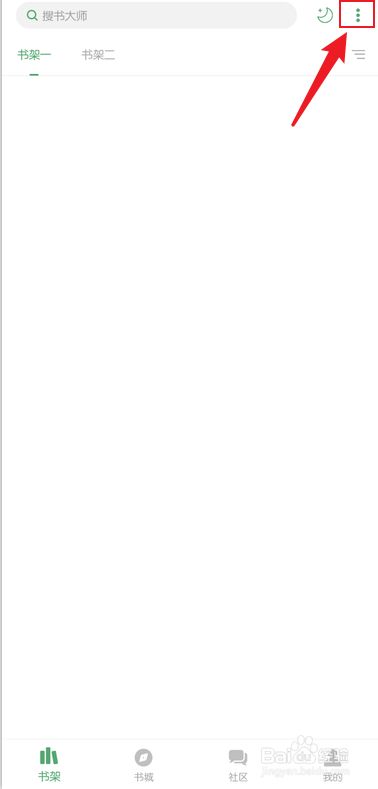
3.在弹出的窗口中选择“书源管理”选项。
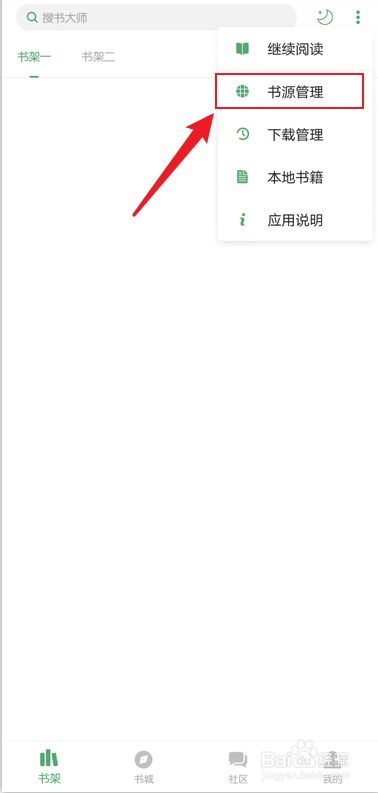
4.在书源管理界面中点击右上方的“导入书源”按钮。
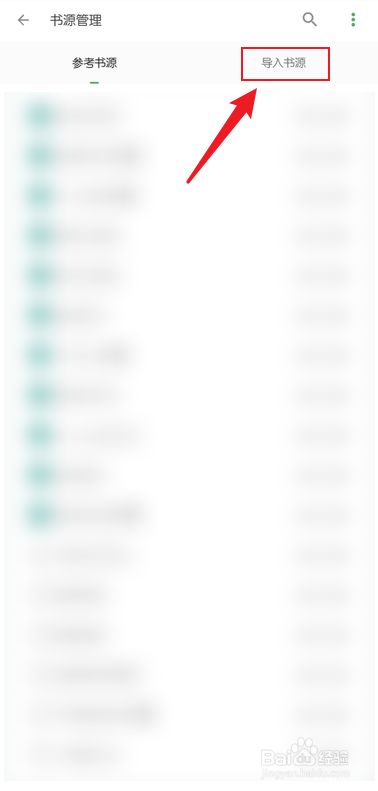
5.最后根据书源的类型选择“本地导入”或者“网络导入”就行了。
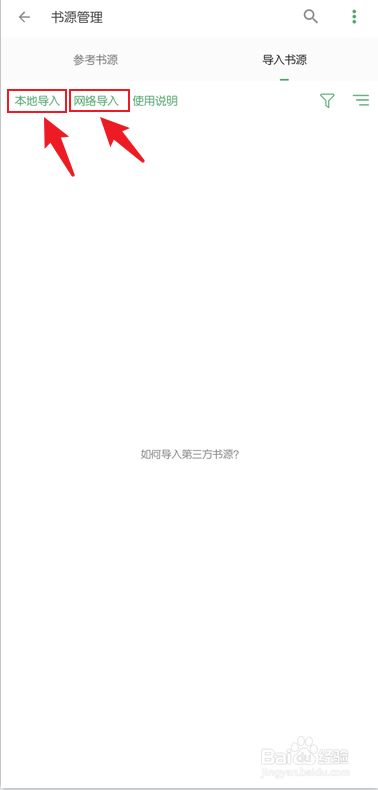
以上就是极速小编今天给大家带来的关于搜书大师app怎么导入书源的全部内容,如果想要更多实用软件技巧,请关注极速下载站。
软件推荐
相关文章
热门标签
网友评论
加载更多
网名 (您的评论需要经过审核才能显示) 回复 [ ] 楼取消回复
资讯排行
- 热门资讯
- 最新资讯
-
1
 Zenly怎么判断在睡觉?Zenly多久不玩手机显示在睡觉?
Zenly怎么判断在睡觉?Zenly多久不玩手机显示在睡觉?2020-12-05
-
2
民生山西app怎么使用人脸识别认证?多种认证保证你的信息安全
-
3
爱企查如何修改法人联系方式?其实方法非常简单
-
4
搜书大师app怎么导入书源?方法非常简单,轻松学会。
-
5
元道经纬相机app怎么修改备注水印?相当简便,可以轻松完成。
-
6
猿辅导怎样观看回放?4步帮你轻松解决
-
7
tiktok国际版怎么设置中文?学会了就分享给好友吧。
-
8
好医生app怎么修改工作单位?方法简单,轻松学会。
-
9
36漫画app怎么关闭弹幕?一键关闭,享受纯净的阅读界面。
-
10
洋葱数学怎么下载视频?学会这招随时都可以学习